修复:在Windows 11中解除固定的应用程序不断重新出现

如果解除固定的应用程序和程序在任务栏上不断出现,可以编辑布局XML文件并删除自定义行。
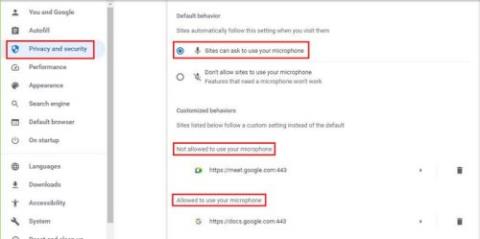
Google Voice Typing 非常有用,但就像任何其他程序一樣,它有時會失敗。但這並不意味著您必須轉向手動輸入才能完成您的工作。您可以嘗試使用一些有用的方法來修復它。如果一個不起作用,還有其他的可以嘗試。但一個常見的錯誤是用戶使用的瀏覽器不是 Chrome。如果您嘗試使用其他瀏覽器,語音輸入功能甚至不會作為選項出現。
當谷歌語音輸入不起作用時該怎麼辦
這是所有用戶都必須不時處理的事情。您一心想使用該功能,結果卻發現它不起作用。即使它沒有給您帶來問題,了解您可以嘗試修復它的技巧也是一個好主意;這樣,您就可以立即開始修復。
當您第一次使用該功能時,谷歌會顯示一個小窗口,詢問您是否允許訪問您計算機的麥克風。如果您出於某種原因未授予 Google 訪問權限,則可以解釋為什麼您無法使用語音輸入。您可以通過訪問瀏覽器的權限來授予 Google 所需的權限。
要檢查 Google 文檔是否有權訪問您的麥克風,您需要點擊右上角的圓點並轉到設置。單擊隱私和安全,然後單擊麥克風選項。向下滾動,在底部,您可以看到哪些網站有或沒有訪問麥克風的權限。如果您在“不允許”列表中看到 Google 文檔,請單擊旁邊的垃圾桶圖標將其刪除。

Chrome 的麥克風權限設置
確保選擇了顯示網站可以要求使用您的麥克風的選項。如果選擇了另一個,這就解釋了為什麼 Google 甚至不徵求您的許可。您會知道該選項已被選中,因為藍色圓圈將位於其一側。
嘗試清除 Chrome 的緩存和數據
為防止它給您帶來問題,最好不時清除緩存和數據。對於 Chrome,您可以通過單擊右上角的三個點來執行此操作。將光標放在“更多工具”選項上,然後在出現側面菜單時單擊“清除瀏覽數據”選項。
當“清除瀏覽數據”窗口打開時,您需要選擇時間範圍。單擊時間範圍下拉菜單並選擇所有時間選項。確保單擊藍色的清除數據按鈕以完成該過程。

清除 Chrome 的緩存和數據時間範圍
使用 Windows 疑難解答修復
您還可以使用 Windows 計算機中的內置疑難解答程序。Windows 有一個針對各種問題的疑難解答程序,麥克風就是其中之一。要啟用它,您需要轉到“設置”,然後按 Windows 和 I 鍵(如果您喜歡鍵盤組合)。如果您使用的是 Windows 11,請單擊 Windows 圖標,然後單擊“設置”應用。如果您使用的是 Windows 10,請單擊 Windows 圖標,然後單擊齒輪。
進入設置後,轉到:
您應該會看到所有可用故障排除程序的列表,但單擊“錄製音頻”並單擊“運行”。按照屏幕上的任何說明進行操作,如果檢測到任何錯誤,Windows 將修復它們。如果您的計算機有任何其他問題,請使用其他可用的故障排除程序,只要您在此處即可。
檢查麥克風的音量
您不能在 Google 文檔上使用語音輸入的另一個原因是 Google 聽不到您的聲音。你檢查過麥克風的音量有多高嗎?也許您出於某種原因不得不將其關閉而忘記將其重新打開。或者,也許您讓某人使用了您的計算機,而他們在不通知您的情況下進行了更改。
要查看當前的級別,您需要轉到“設置”;最快的方法是使用鍵盤組合:Win + I 鍵。進入“設置”後,轉到“系統”,然後轉到“聲音”。向下滾動輸入部分。這就是您應該看到測試麥克風的地方。您可以嘗試打響指,看看藍線是否變大了。

在 Windows 上測試您的麥克風
如您所見,您可以嘗試使用各種技巧來解決問題。有時,修復會通過簡單的刷新或確保獲得適當的權限來進行。
進一步閱讀
即使某個程序從未給您帶來問題,也不意味著它將來不會起作用。那裡有很多程序,它們可以給你的問題是無窮無盡的。例如,如果 Excel 的箭頭鍵不起作用, Excel 就會給您帶來問題。另一方面,Zoom 可以解決許多用戶一直抱怨的相機故障問題。
這次您遇到的問題是無法使用計算機的麥克風,但 Google Meet 可能會遇到無法使用攝像頭的問題。有時不是程序而是導致問題的設備。出於某種原因,iPad 可以拒絕更新。您必鬚麵對各種各樣的問題,但別無選擇,只能在它們出現時進行處理。
結論
來自 Google 的語音輸入可以幫助您節省一些寶貴的時間。通過使用你的聲音,你可以以更快的速度打字,只需要返回校對來修復語法錯誤。但有時,由於某種原因它不會起作用,這就是您必須嘗試不同的方法來找到解決問題的方法的地方。各種解決方案之一涉及授予 Google 權限或提高 Windows 計算機的音量。你打算先嘗試什麼方法?在下面的評論中分享您的想法,不要忘記在社交媒體上與其他人分享這篇文章。
如果解除固定的应用程序和程序在任务栏上不断出现,可以编辑布局XML文件并删除自定义行。
通过遵循这些针对Windows和Android设备的快速简便步骤,从Firefox自动填充中删除保存的信息。
在本教程中,我们向您展示了如何在 Apple iPod Shuffle 上执行软重置或硬重置。
Google Play 上有很多优秀的应用,您无法抗拒地订阅它们。随着时间的推移,这个列表会增长,您需要管理您的 Google Play 订阅。
在口袋或钱包中翻找正确的支付卡是一件非常麻烦的事情。在过去的几年中,各家公司正在开发和推出无接触支付解决方案。
删除 Android 下载历史记录可以帮助释放存储空间等。这是您需要遵循的步骤。
本指南将向您展示如何使用 PC、Android 或 iOS 设备从 Facebook 删除照片和视频。
我们花了一点时间与Galaxy Tab S9 Ultra一起使用,它是与Windows PC或Galaxy S23配对的完美平板电脑。同时,尽管这些平板电脑具有如此多的功能,但Android和Samsung One UI并不完美。无论您是否安装了更新导致Tab S9出现问题,还是有一些混乱的应用影响了电池寿命,我们将带您逐步完成重置Galaxy Tab S9的过程。
在Android 11中静音群组文本消息,以便控制消息应用程序、WhatsApp和Telegram的通知。
通过以下简单快速的步骤,在Firefox上清除地址栏URL历史记录并保持会话私密。







